تعليم الجافا و الجافا سكريبت - مقدمة فى لغة الجافا
صفحة 1 من اصل 1
 تعليم الجافا و الجافا سكريبت - مقدمة فى لغة الجافا
تعليم الجافا و الجافا سكريبت - مقدمة فى لغة الجافا
| مقدمة في لغة الجافا الدرس الاول في هذا الدرس سنقوم بكتاب أبسط برنامج ممكن عن طريق هذه اللغة وهو إظهار جملة بسيطة على الشاشة. قبل البدء في هذا الدرس فإننا سوف نحتاج الى شيئين: 1- JAVATM 2 SDK, Standard Edition مجموعة التطوير البرمجية لجافا (20 ميجابايت) وتستطيع الحصول عليها عن طريق الضغط هنا. 2- ثم بالإضافة لذلك سنحتاج إلى المصرف "قهوة" وتستطيع الحصول عليه عن طريق الضغط هنا. والمصرف هو عبارة عن برنامج نقوم من خلاله بإنتاج الشكل الأخير لبرنامجنا بعد كتابة الشفرة البرمجية (مثله مثل فيجول سي بلس بلس أو فيجول بيسيك أو دلفي ... الخ). ومصرفات جافا كثيرة وبعضها مجاني مثل المصرف javac الذي يأتي مع مجموعة التطوير البرمجية التي ذكرناها ونستخدمه كما يلي: افرض أننا حفظنا برنامجنا على ملف أطلقنا عليه الاسم HelloWorldApp.java عندها سنقوم بكتابة الأمر التالي: javac HelloWorldApp.java لكننا في هذه الدروس لن نستخدم هذه الطريقة التقليدية، ولكن سوف نستخدم المصرف "قهوة" وهو مصرف في منتهى الروعة (في الحقيقة هو مجرد واجهة للمستخدم ويقوم باستخدام المصرف المجاني javac بشكل داخلي وتلقائي) وتستطيع استخدامه مجانا (لفترة معينة، بعد ذلك ننصحك بدفع رسوم الاستعمال لتشجيع تطوير البرنامج وأنا أعني ذلك) وهو ملف واحد سهل التركيب وتستطيع أن تحصل عليه مجانا. ملاحظة : عند تركيب المصرف قهوة وتشغيله للمرة الأولى سوف تحتاج لإجابة بعض الأسئلة عن طريق الشاشة التالية:  يسألك عن مكان المتصفح لديك ، مثلاً إذا كنت تستخدم المتصفح Explorer وقد سبق تركيبه على القرص الصلب :C فإنك ستكتب ما يلي: C:Program FilesInternet ExplorerIEXPLORE.EXE وسوف يسألك أيضاً عن موقع الملف bin و الملف Lib في مجموعة التطوير البرمجية. الآن سوف أفترض أنك ركبت المجموعة البرمجية لجافا ثم ركبت المصرف "قهوه" إذن الآن أنت جاهز لبداية أول برنامج لك في حياتك مع جافا، وهذه طبعاً مناسبة تستحق الإحتفاء بها. أولا لنرى شكل أول برنامج لنا :
نعم هذا هو كل البرنامج ، ما رأيك ؟ هل لا زلت تظن أن فيجول بيسيك أسهل من جافا. كما ترى أن جافا لغة سهلة التعلم ومختصرة لأبعد الحدود. ولكن لا تظن أنها لغة تافهة فهذه هي البداية فقط. الآن سوف نقوم بشرح خطوات إنتاج برنامج جافا باستخدام الشفرة السابقة. 1- أولا شرط في كل برامج جافا أن الملف الرئيسي يجب أن يطابق اسمه اسم الكائن (class) الرئيسي الموجود فيه. مثلاً في هذه الحالة يجب أن يكون اسم الملف HelloWorldApp.java لأنه اسم الكائن الرئيسي الذي نستخدمه. ماهو الكائن ؟ إذا كنت جديد على عالم البرمجة الكائنية لابد أنك الأن تسأل نفسك هذا السؤال. للأسف ليس هناك تعريف واحد ثابت للكائن ولكنه ببساطة عبارة عن برنامج متكامل بحد ذاته يحمل متغيرات تابعة له ووظائف يقوم عن طريقها بالعمل المطلوب منه. وعن طريق استخدام كائنات عديدة في برنامجنا نستطيع القيام بكتابة برامج ضخمة في فترة قصيرة ونستطيع كذلك إعادة استخدامها في برامج أخرى. ونستخدم كائن رئيسي لكل برنامج جافا يكون نقطة بداية البرنامج. وإطلاق عبارة "كائن" أو "class Object" هو تعبير صادق لأبعد الحدود. فكل كائن خلقة الله له وظيفة يقوم بها وله عمر معين. كذلك هذه البرامج التي يطلق عليها كائنات لها نقطة بداية ونهاية ووظائف تقوم بها. ولكنها تعمل بشكل منفصل بحد ذاتها. في هذا الدرس لا تشغل نفسك كثير بما يعنيه كائن لأن ذلك سيتضح فيما بعد. بعد أن عرفت كل ذلك ستقوم بفتح ملف جديد(file ثم New) في مصرف قهوة وتلصق به الشفرة السابقة ، بعد ذلك احفظه على القرص الصلب (file ثم Save As) باستخدام الاسم التالي: HelloWorldApp.java 2- الآن نقوم بإنشاء مشروع "Project" عن طريق(Project ثم New) و نعطيه أي اسم نشاء، ونحفظه في نفس المكان الذي حفظنا فيه الملف السابق. بعد ذلك نقوم بإضافة الملف السابق HelloWorldApp.java لهذا المشروع عن طريق (Project ثم Add files) الآن لو نظرت إلى الجزء اليسار من الشاشة في المصرف قهوة فإنك سترى اسم المشروع واسم الملف السابع تحته كما يلي:  3- هذا كل ما في الأمر نحن الآن جاهزون لإنتاج البرنامج وكل ماعلينا فعله هو الضغط على (Build ثم Build All) 4- إذا مرت كل العمليات السابقة بنجاح فإنك ستحصل على الملف التالي : HelloWorldApp.class في نفس المكان الذي حفظت فيه الملف السابق HelloWorldApp.java إذا كان هناك خطأ معين فتأكد من أنك قمت بكل الخطوات السابقة بشكل صحيح. وإذا ظلت هناك أخطاء لم تستطيع الإجابة عليها فحاول كتابة المشكلة في ساحة الكمبيوتر والإنترنت. الآن لنرى هل فعلاً شفرتنا البرمجية تعمل أم لا ، لذلك سنقوم بأمر المصرف قهوه أن يشغل البرنامج لنا لنرى النتيجة ونقوم بذلك عن طريق الضغط على (Build ثم Run) . سترى في شاشة الأخراج ( Output) النتيجة التالية :
الآن لنتعرف على ما تعنيه الشفرة البرمجية السابقة: 1- قمنا أولا بإنشاء كائن أطلقنا عليه الاسم HelloWorldApp كما يلي : class HelloWorldApp {} 2- وبما أنه الكائن الرئيسي قمنا بكتابة الوظيفة الرئيسية فيه : public static void main(String[] args) {} 3- وفيها كتبنا أمر إظهار العبارة " Hello World!" على الشاشة : System.out.println("Hello World!"); هذا هو الدرس الأول وفيه تعلمنا ما يلي : 1- تعرفنا على كيفية كتابة وانشاء برنامج جافا. 2- تعرفنا على المصرف قهوه وطريقة التعامل معه. وأخير قبل ان ننهي هذا الدرس أحب أن أوضح أن برامج جافا تنقسم إلى قسمين: الأول يطلق عليها Applet وهي برامج نستخدمها في المتصفح وهي كثيرة إن بحثت عنها في الإنترنت فتكاد لا تخلو صفحة منها. ثم القسم الثاني Application وهي برامج تعمل بدون الحاجة لمتصفح وتعمل مثل أي برامج أخرى. وليس هناك فرق بين الإثنين من الناحية البرمجية فكلاهما يتبع نفس القوانين ولكن عند كتابة النوع الثاني يجب علينا إنشاء النافذة والقوائم.. الخ ذلك مما يزيد من حجم البرنامج، ولكن في النوع الأول فان ذلك متوفر لنا عن طريق المتصفح. هناك نوع ثالث يطلق عليه " java scripts" وهي شفرة برمجية لجافا محدودة شيئا ما ، يقوم المتصفح بتشغيلها بدون الحاجة لمصرف أو مجموعة برمجية. ولكنها قليلة الاستعمال لأنها تعتمد على المتصفح وإمكانياته.. الخ. ولا تستطيع إنتاج برامج ضخمة بها ، ولكن العلم بوجودها شيء مفيد. في دروسنا سنركز على النوع الأول Applet لانتشاره ولإمكانية تحويله إلى النوع الثاني Application بسهولة إن أردنا ذلك. ------------------------------------------------ الدرس الثاني أولا سوف نفترض أنك قرأت الدرس الأول أو أنك على الأقل مرتاح مع المصرف قهوه و كيفية إنشاء مشروع وإضافة ملفات جافا إليه. وإلاّ فإنه من المستحسن قراءة الدرس الأول. في هذا الدرس سوف نتعرف علي كيفية إنشاء برنامج Applet. وهذه النوعية من برامج جافا صممت للعمل مع المتصفحات المختلفة للإنترنت. فعن طريقها نستطيع تشغيل برنامجنا علي كل المتصفحات وكل الأنظمة مهما اختلفت. في البداية دعونا ننظر للشفرة البرمجية أولا ثم سنشرح ما تعنيه: import java.applet.Applet; import java.awt.Graphics; public class HelloWorld extends Applet { public void paint(Graphics g) { g.drawString("Hello world!", 50, 25); } } هذا هو البرنامج بالكامل وهو كما ترى أنه مشابه نوعا ما لبرنامج الدرس الأول ويقوم بنفس العمل وهو إظهار عبارة "Hello World" على الشاشة. الفرق هنا أننا قمنا بإخبار المصرف أننا نريد برنامجنا أن يعمل كنوع Applet عن طريق الأمر: import java.applet.Applet; بعد ذلك قمنا أيضا بإخبار المصرف أننا سنقوم بعرض شيئا على الشاشة (في حالتنا هذه: عرض عبارة معينة) عن طريق كائن الرسم كما في الأمر : import java.awt.Graphics; وكما ترى أننا كلما أحببنا من برنامجنا أن يكون له ميزة معينة ، في هذا المثال مثلا ان يكون من نوع Applet وان يعرض شيئا على الشاشة.. قمنا بإضافة أمر معين (أو بالاحرى كائنات معينة) باستخدام الكلمة import. وهكذا الحال مع كل برامج جافا ، فلغة جافا عبارة عن مجموعة كائنات نستخدمها لإضافة خواص برامجنا. بعد ذلك قمنا بإنشاء الكائن الرئيسي للبرنامج : public class HelloWorld extends Applet {} وكما ترى أن العملية مشابة للدرس الأول ولكنا قمنا بإخبار المصْرف ان هذا الكائن سوف يعمل كنوع Applet . في داخل الكائن الرئيسي قمنا بإنشاء وظيفة الرسم ( paint(Graphics g انتبه للحرف g والكائن Graphics وعن طريقها نستطيع أن نظهر العبارة المطلوبة على الشاشة (تستخدم هذه الوظيفة كذلك لأوامر الرسوم وخلافه) : public void paint(Graphics g) {} بعد ذلك ظلت الخطوة الأخيرة وهي القيام بأمر رسم أو كتابة العبارة المطلوبة على الشاشة وذلك في داخل وظيفة الرسم ، وسوف نستخدم الممثل لكائن الرسم والذي عبرنا عنه عن طريق الحرف g كما يلي : g.drawString("Hello world!", 50, 25); ماذا نعني بالممثل ؟ عندما نقول ممثل نعني أننا نستخدم كائن (في هذه الحالة أطلقنا علية الاسم g ) يمثل الكائن المسؤل عن الرسم (والمسمى Graphics) وعن طريقه نستدعي الأوامر المطلوبة (سيتضح هذا أكثر في الدروس القادمة لأننا سنتكلم عن الكائنات في كل درس تقريبا). وبما أننا الآن نملك ممثل لكائن الرسم فإننا نستطيع استخدام أوامر الرسم مثل أمر الكتابة drawstring واستطعنا أن نكتب العبارة Hello world! والأرقام التي تتبعها تعني موقع ظهورها على الشاشة. بعد أن عرفنا كل ذلك لنقم بالتطبيق العملي في المصْرف قهوة: 1-نقوم أولا بإنشاء مشروع جديد عن طريق(Project ثم New) و نعطيه أي اسم نشاء ونحفظه على القرص الصلب (إذا كان هناك مشروع آخر تراه في الجزء اليسار من الشاشة في المصْرف قهوة اضغط عليه بالزر اليمين لإشارة الفارة واختار Delete). 2-نقوم كذلك بفتح ملف جديد (file ثم New) نكتب فيه الشفرة البرمجية السابقة. 3-نحفظ الملف على القرص الصلب في نفس المكان الذي سبق وحفظنا فيه المشروع (تأكد بأن يكون اسم الملف مطابق للكائن الرئيسي وهو HelloWorld.java) . بعد حفظه سترى النافذه التالية:  وتسألك إذا كنت تريد إضافة الملف للمشروع. طبعا تجاوب بنعم عن طريق الضغط على المربع Yes. (هذه الخطوة مهمة واذا لم يقم المصْرف بسؤالك هذا السؤال يجب أن تضيف الملف بنفسك عن طريق (Project ثم Add files). 3- نقوم ببناء الشفرة البرمجية للحصول على النتيجة الأخيرة عن طريق (Build ثم Compile...) 4- الآن لنرى هل فعلاً شفرتنا البرمجية تعمل أم لا ، لذلك سنقوم بأمر المصرف قهوه أن يشغْل البرنامج لنا لنرى النتيجة ونقوم بذلك عن طريق الضغط على (Build ثم Run) . سوف نرى الرسالة التالية من المصْرف قهوة:  وتعني بأن المصْرف وجد أن الكائن الرئيسي من نوع Applet ويسألنا إذا كنا نود أن نشغل الملف الناتج لهذا الكائن. طبعا نجاوب بنعم عن طريق الضغط على الزر Yes. سوف يقوم المصْرف بشكل تلقائي بإنشاء ملف من نوع html لنا في نفس المكان الذي حفظ فيه المشروع ، وسيقوم بإضافته للمشروع بشكل تلقائي. أليس هذا المصْرف برنامج رائع حقا !! لماذا نحتاج ملف html لنرى نتيجة البرنامج ؟ أولاً يحب أن تعرف بأن هذه نوعية الملفات التي تستعملها متصفحات الأنترنت ، ونحتاج لهذه الملفات لأن هذا النوع من برامج جافا (النوع Applet) تعمل فقط من خلال المتصفح والمتصفح بدوره يتعرف عليها عن طريق ملف html البسيط. وتستطيع أن تفتح الملف عن طريق الضغط عليه لترى الشفرة البسيطة المكتوبه به. __________________________ Scorpion |
صفحة 1 من اصل 1
صلاحيات هذا المنتدى:
لاتستطيع الرد على المواضيع في هذا المنتدى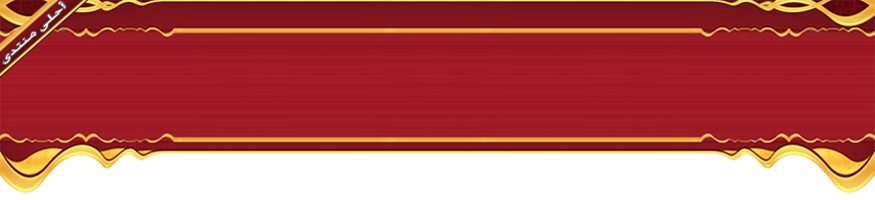

 المدينة / البلد
المدينة / البلد